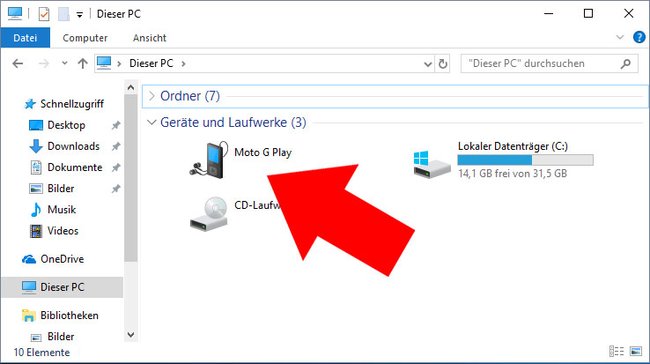Wenn der Speicherplatz auf dem Smartphone knapp wird, sind häufig Videos und Bilder von WhatsApp schuld, weil sie viel Speicher belegen können. Wir zeigen, wie ihr alte WhatsApp-Videos und -Bilder auf den PC übertragen und so auslagern könnt.
WhatsApp: Videos und Bilder auf PC übertragen
Die folgende Anleitung funktioniert nur für Android-Smartphones und -Tablets. Schaut hier für iPhones.
WhatsApp-Ordner öffnen
- Verbindet euer Smartphone per USB-Kabel mit dem PC.
- Stellt auf eurem Smartphone die Datenübertragung per MTP ein, sofern noch nicht geschehen.
![Auf dem Smartphone müsst ihr erst die Datenübertragung aktivieren. Bild: GIGA Auf dem Smartphone müsst ihr erst die Datenübertragung aktivieren. Bild: GIGA]()
© GIGA - Drückt in Windows die Tastenkombination Windows + E, um den Windows-Explorer zu öffnen.
- Spätestens nach einer Weile seht ihr im Arbeitsplatz ein Smartphone- oder Datenträgersymbol.
![Hier wird unser Smartphone als Symbol angezeigt. Hier wird unser Smartphone als Symbol angezeigt.]()
- Klickt doppelt auf das Smartphone-Symbol und navigiert zum Ordner:
Interner Speicher\WhatsApp\Media
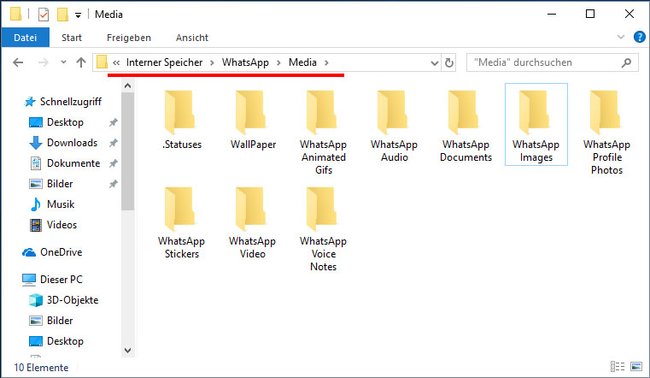
In folgenden Unterordnern findet ihr nun eure empfangenen Dateien:
Unterordner | Datei-Typ |
| Bilder |
| Videos |
| Audiodateien |
| Dokumente |
| Sprachnachrichten |
Sofern ihr einen weiteren Unterordner namens Sent seht, findet ihr dort die Dateien, die ihr per WhatsApp an andere gesendet habt.
WhatsApp-Dateien auf PC übertragen
- Wählt mit der Maus alle Bilder, Videos und und andere Dateien/Ordner aus, die ihr übertragen möchtet.
![]()
- Kopiert sie mit der Tastenkombination Strg + C.
- Öffnet mit der Tastenkombination Windows + E ein neues Windows-Explorer-Fenster.
- Navigiert darin zum Verzeichnis, wo ihr eure WhatsApp-Dateien speichern möchtet.
- Fügt die WhatsApp-Dateien mit der Tastenkombination Strg + V ein.
![]()
Der Kopiervorgang kann je nach Menge der Bilder und Videos eine Weile dauern.
Alte WhatsApp-Bilder und -Videos vom Smartphone löschen
- Danach könnt ihr die Galerie auf eurem Smartphone öffnen und die entsprechenden WhatsApp-Dateien löschen.
- Dadurch bekommt ihr in der Regel wieder jede Menge Speicherplatz.
Alternativ könnt ihr euch natürlich einfach ein Smartphone mit mehr internem Speicherplatz kaufen:
WhatsApp-Dateien auf PC übertragen: Keine Dateien vorhanden
Unter Umständen findet ihr keine oder nicht alle WhatsApp-Dateien in den obigen Ordnerstrukturen:
- Dann speichert WhatsApp eure Bilder, Videos und Musik vielleicht auf eurer SD-Karte.
- In dem Fall klickt ihr unter Windows doppelt auf euer Smartphone-Symbol und sucht im Ordner:
SD-Karte/WhatsApp/Media